施錠見守り防犯システムソフトウェアのインストール方法(企業向け専用)
本サイトでは、Windows パソコンやMAC パソコン、Android 端末への施錠見守り防犯システムソフトウェア(以下ソフト)のインストール手順を示します。
Windows パソコン
- ソフトウェアダウンロードサイトからダウンロードしたインストーラファイルを、導入したいパソコンの任意のディレクトリへコピーします。
- コピーしたものをダブルクリックして、画面の指示に従い導入処理を行います。
- デスクトップに「施錠見守り防犯システム」のアイコンが表示されるので、それをダブルクリックして、ソフトを起動してください。
※本ソフトのタイトルバーには、「施錠見守り防犯システム(サポート用)」と表示されます。
MAC パソコン
- ソフトウェアダウンロードサイトからダウンロードしたdmg 拡張子のファイルを、導入したいMACパソコンの任意のディレクトリへコピーします。
- コピーしたものをダブルクリックすると、図1のように画面右上にマウントされたファイルのアイコンが表示されます。
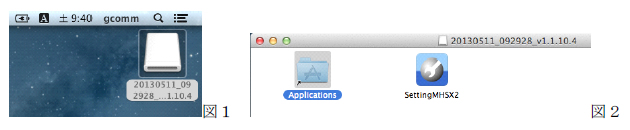
- そのアイコンをダブルクリックすると、図2のWindow が表示されるので、「SettingMHSX2」のアイコンを「Application」フォルダにドラッグアンドドロップして、画面表示に従い認証作業を行います。
- 「Application」フォルダから、ソフトを起動してください。
Android 端末
- ソフトウェアダウンロードサイトからダウンロードしたApk ファイルをAndroid端末内蔵ストレージ領域にあるDownload フォルダ若しくは、任意の場所にコピーしてください。
- 端末に導入されているファイル閲覧アプリで、1で保存したApk ファイルをタップしてインストールしてください。
※インストールの詳細説明は、マニュアルダウンロードサイトの「取扱説明書 for Android」をご覧ください。
ログ取得方法について
Windows パソコンで、サポート用ソフトを起動した際に、本体とパソコン間の通信状況を取得できるように、バッチファイルを用意しました。
- ソフトウェアダウンロードサイトからダウンロードした「Logger.zip」を解凍し「Logger」フォルダ内にファイルが3つ、フォルダが1つあることを確認してください。
- その「Logger」フォルダごと、Windows パソコンにソフトをインストールしたときに生成された「SettingMHSX2」フォルダの下にコピーしてください。
- 「Logger」フォルダ下の「ログ取得」のバッチファイルをダブルクリックすると、ソフトの起動と同時にログ取得が開始されます。
- 取得したログは、「SettingMHSX2」フォルダ下の「clogs」フォルダに、日付毎に保存されます。
ご不明な点がございましたらご連絡ください。